10VPN服务器的搭建
VPN网络配置步骤
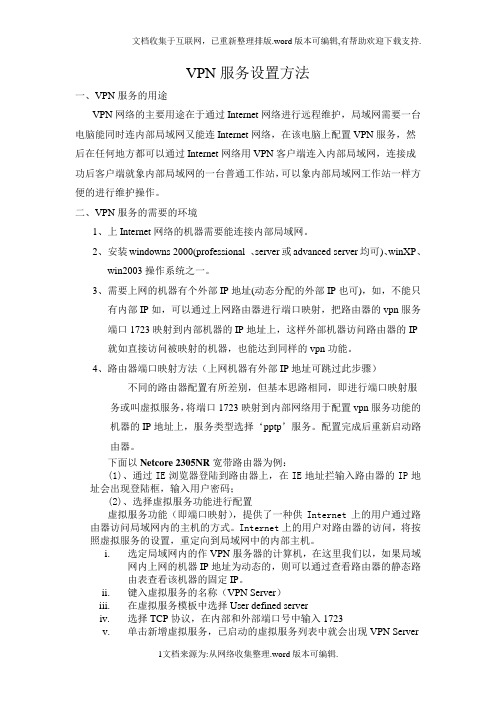
VPN服务设置方法一、VPN服务的用途VPN网络的主要用途在于通过Internet网络进行远程维护,局域网需要一台电脑能同时连内部局域网又能连Internet网络,在该电脑上配置VPN服务,然后在任何地方都可以通过Internet网络用VPN客户端连入内部局域网,连接成功后客户端就象内部局域网的一台普通工作站,可以象内部局域网工作站一样方便的进行维护操作。
二、VPN服务的需要的环境1、上Internet网络的机器需要能连接内部局域网。
2、安装windowns 2000(professional 、server或advanced server均可)、winXP、win2003操作系统之一。
3、需要上网的机器有个外部IP地址(动态分配的外部IP也可),如,不能只有内部IP如,可以通过上网路由器进行端口映射,把路由器的vpn服务端口1723映射到内部机器的IP地址上,这样外部机器访问路由器的IP就如直接访问被映射的机器,也能达到同样的vpn功能。
4、路由器端口映射方法(上网机器有外部IP地址可跳过此步骤)不同的路由器配置有所差别,但基本思路相同,即进行端口映射服务或叫虚拟服务,将端口1723映射到内部网络用于配置vpn服务功能的机器的IP地址上,服务类型选择‘pptp’服务。
配置完成后重新启动路由器。
下面以Netcore 2305NR宽带路由器为例:(1)、通过IE浏览器登陆到路由器上,在IE地址拦输入路由器的IP地址会出现登陆框,输入用户密码;(2)、选择虚拟服务功能进行配置虚拟服务功能(即端口映射),提供了一种供Internet上的用户通过路由器访问局域网内的主机的方式。
Internet上的用户对路由器的访问,将按照虚拟服务的设置,重定向到局域网中的内部主机。
i.选定局域网内的作VPN服务器的计算机,在这里我们以,如果局域网内上网的机器IP地址为动态的,则可以通过查看路由器的静态路由表查看该机器的固定IP。
VPN安装步骤

VPN(Virtual Private Network,虚拟专用网络)对大家来说已经不是一个陌生的名词了。
它提供了一种通过公用网络安全地对企业内部专用网络进行远程访问的连接方式。
要实现VPN连接,企业内部网络中必须配置一台VPN服务器。
从技术上说,你可以在Windows NT Server 4.0、Windows 2000 Server或者Windows Server 2003等操作系统环境下配置VPN服务器。
但是,从安全方面考虑,笔者推荐使用Windows Server 2003操作系统。
启用VPN服务在Windows Server 2003中,VPN服务被称作“路由和远程访问”。
系统默认安装了这个服务,但是没有启用。
你可以在控制面板的管理工具子目录中找到它,打开后用鼠标右键点击本地服务器,选择“配置并启用路由和远程访问”,进入“路由和远程访问服务器安装向导”。
该窗口显示了5种服务组合的选择(如图1)。
笔者设置的这台服务器只是单位内部的一台单网卡的普通服务器,而不具有路由功能,因此,就选择“自定义配置”,然后单击“下一步”。
在弹出的窗口中,选择你希望启用的服务,我们选择“VPN访问”,再单击“下一步”。
在提示服务安装完成,是否开始服务的窗口中,单击“是”,启动服务。
配置VPN服务“路由和远程访问”的界面如图2所示。
在这个界面下,我们可以配置VPN服务器的参数。
在本地服务器上点击鼠标右键,选择“属性”,在弹出的窗口中选择“IP”标签,在“IP地址指派”中选择“静态地址池”。
点击“添加”按钮设置IP地址范围,这个IP地址范围就是VPN内部的虚拟IP地址范围。
每个拨入到VPN的服务器都会分配一个该范围内的IP地址。
在这里,我们设置IP地址范围是:10.***.60.1~10.***.60.10,共10个IP地址(如图3),默认的VPN服务器占用第一个IP地址。
所以,10.***.60.1是这个VPN服务器在这个VPN内的IP。
VPN服务器配置详解
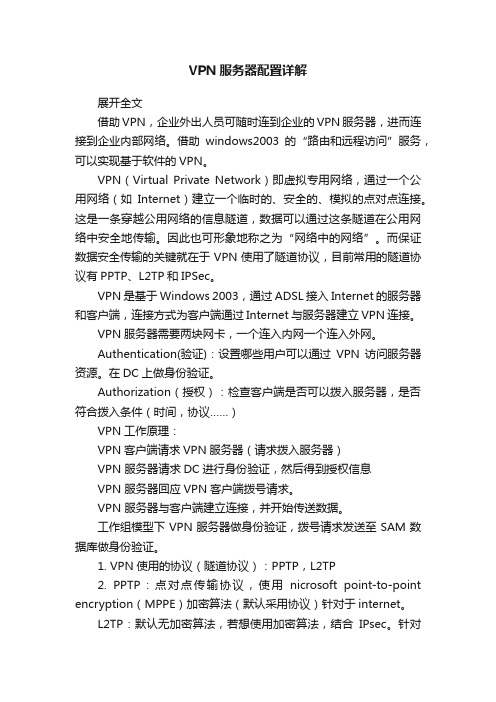
VPN服务器配置详解展开全文借助VPN,企业外出人员可随时连到企业的VPN服务器,进而连接到企业内部网络。
借助windows2003的“路由和远程访问”服务,可以实现基于软件的VPN。
VPN(Virtual Private Network)即虚拟专用网络,通过一个公用网络(如Internet)建立一个临时的、安全的、模拟的点对点连接。
这是一条穿越公用网络的信息隧道,数据可以通过这条隧道在公用网络中安全地传输。
因此也可形象地称之为“网络中的网络”。
而保证数据安全传输的关键就在于VPN使用了隧道协议,目前常用的隧道协议有PPTP、L2TP和IPSec。
VPN是基于Windows 2003,通过ADSL接入Internet的服务器和客户端,连接方式为客户端通过Internet与服务器建立VPN连接。
VPN服务器需要两块网卡,一个连入内网一个连入外网。
Authentication(验证):设置哪些用户可以通过VPN访问服务器资源。
在DC上做身份验证。
Authorization(授权):检查客户端是否可以拨入服务器,是否符合拨入条件(时间,协议……)VPN工作原理:VPN客户端请求VPN服务器(请求拨入服务器)VPN 服务器请求DC进行身份验证,然后得到授权信息VPN 服务器回应VPN客户端拨号请求。
VPN 服务器与客户端建立连接,并开始传送数据。
工作组模型下VPN服务器做身份验证,拨号请求发送至SAM数据库做身份验证。
1. VPN使用的协议(隧道协议):PPTP,L2TP2. PPTP:点对点传输协议,使用nicrosoft point-to-point encryption(MPPE)加密算法(默认采用协议)针对于internet。
L2TP:默认无加密算法,若想使用加密算法,结合IPsec。
针对于internet、X.25、ATM用户帐号拨入权限:条件、权限、配置文件决定了客户端是否可以拨入VPN网络。
vpn方案拓扑图

VPN方案拓扑图概述VPN(Virtual Private Network)是一种通过公共网络(如Internet)建立起私密通信网络的技术。
为了实现VPN的安全性和可靠性,需要设计一个合理的拓扑结构。
本文将介绍一个常见的VPN方案拓扑结构。
拓扑图下面是一个示例的VPN方案拓扑图:------------- -------------| VPN服务器 | | VPN客户端 ||(公共网络) | |(公共网络) |------------- -------------VPN网关(路由器/Firewall) |(局域网) (局域网)| |-------- --------| | | || 内部服务器 | | 内部客户端 || (局域网) | | (局域网) |-------- --------详细说明在上述拓扑图中,有以下几个关键组件:1.VPN服务器:位于公共网络上,用于建立VPN连接。
它可以是一台专门用于处理VPN连接的服务器,也可以是一台普通的服务器,由VPN软件来实现VPN功能。
2.VPN客户端:也位于公共网络上,与VPN服务器建立VPN连接。
可以是远程用户的计算机,也可以是分支机构的局域网(LAN)中的路由器。
3.VPN网关:VPN网关是连接公共网络和局域网之间的设备,通常是一台路由器或防火墙。
它负责在公共网络和局域网之间转发VPN数据流量,并对数据进行加解密和身份验证。
4.内部服务器:位于局域网中的服务器,提供各种服务和资源,如文件共享、数据库访问等。
5.内部客户端:位于局域网中的客户端设备,可以是普通的工作站、笔记本电脑或其他移动设备。
工作原理下面是该VPN方案的工作流程:1.VPN客户端和VPN服务器之间建立VPN连接。
2.VPN客户端通过公共网络将数据发送给VPN服务器。
数据在传输过程中会被加密,确保安全性。
3.VPN服务器收到数据后,将数据通过VPN网关传输到局域网中的目标服务器或客户端。
在服务器上开VPN

在服务器上开VPN。
开始吧,我就随便找了一台服务器演示吧。
图片我都截下来了。
前提条件:1、用户必须有权限,不然在第二步的时候会出现80070005的错误。
2、必要的服务必须开起来:一、windows firewall/internet connection sharing(ICS)-----(停止)二、remote Registry----------------------------------------------------(开启)三、Server-----------------------------------------------------------------(开启)四、Routing and Remote Access-----------------------------------(开启)准备完成后,我们就开始吧。
1、开始-设置-控制面板-管理工具-路由和远程访问。
2、右键TEST(本地)-配置并启用路由和远程访问。
3、选择自定义配置,下一步4、VPN访问打勾,下一步,然后完成,它会提示你是否安装,你点是就行了。
5、在IP路由选择--新增路由协议,在里面选择NAT/基本防火墙,确定。
6、在NAT/基本防火墙右键-新增接口7、这里要注意,我们选择能上网本地连接,像这里有2个,“本地连接2”是断开的,所以我们选择“本地连接”,确定8、这里设置就按下面的图设置吧。
设置完确定。
9、上面的设置完后,接下来又返回到开始那,右键TEST(本地)--属性10,打开IP页面,在IP地址指派选择静态地址池,在下面点“添加”,如果你是内网的,那就输入网的IP段,如果是外网的,则随便写。
我这是外网的,就随便写了个192.168.1.10-192.168.1.25511、打开日志页面-选择不记录任何事情。
(因为这服务器不是我的,所以还是不要露马脚好,自己的服务器的话,这步就跳过吧),设置完确定,这就已经开启VPN了。
VPN服务

第八章VPN服务二、VPN服务配置与应用实验一:1.网络环境搭建路由服务2.架设VPN服务器-----主要的步骤是指定外网接口为VPN服务器添加双网卡;安装路由和远程访问服务;启用路由和远程访问服务,并配置成VPN服务器3.给予用户远程访问的权限4.在VPN客户端建立VPN连接测试结果:在VPN客户端上用ipconfig查看网卡参数时,除了一开始配置的IP地址以外,还会有一个与内网的WEB服务器在同一网段、由VPN服务器指定的IP地址。
在VPN服务器的管理控制台中,查看“远程访问客户端”和端口列表。
5.测试访问共享文件夹情况;并在VPN客户机上,查看端口连接情况的列表,找出VPN客户机与文件服务器所使用的那个连接;6. 测试访问内网网站的情况;并在VPN客户机上,查看端口连接情况的列表,找出VPN客户机与网站服务器所使用的那个连接;7.通过域名(网址)访问内网的网站服务器;8. 在VPN客户机上,查看端口为1723的那个连接,找出该连接对应的远程地址和本地地址分别是哪一台主机。
实验三:使用预共享密钥的IPSEC连接1.在VPN服务器上的修改(1)修改服务器的属性(2)设置连接所用的密钥(3)重新启动路由服务2.在VPN客户机上的修改(1)在客户端建立好到达VPN服务器的连接后,不要马上连接,而是点击该连接的属性,切换到“安全”标签。
点击其中的“IPSec设置”输入与VPN服务器上设置相同的密钥(2)将VPN连接属性窗口切换到“网络”标签。
修改VPN的类型为L2TP IPSec VPN。
设置完成后,从VPN客户机连接。
连接成功后,在VPN服务器上显示了连接所用的协议。
如何利用电脑搭建独立IP实现VPN连接

如何利用电脑搭建独立IP实现VPN连接随着互联网的普及和信息时代的到来,人们对网络安全和隐私保护的需求越来越高。
为了保护个人信息和维护网络安全,很多人开始使用VPN(Virtual Private Network,虚拟私人网络)来建立安全的连接。
而搭建独立IP实现VPN连接是一种常用的方式。
本文将介绍如何利用电脑来搭建独立IP实现VPN连接的方法。
一、什么是独立IP在了解如何搭建独立IP之前,我们先来了解一下什么是独立IP。
独立IP指的是拥有唯一不重复的IP地址,与其他用户共享的IP不同,独立IP用户可以拥有自己的服务器和独立的网络环境。
搭建独立IP可以提高网络连接的稳定性、安全性以及个人隐私保护。
二、选择合适的VPN工具在搭建独立IP实现VPN连接前,我们需要选择合适的VPN工具。
市面上有很多种VPN工具可供选择,例如OpenVPN、L2TP/IPsec等。
这些工具各有特点,我们可以根据自己的需求选择适合的VPN工具。
三、购买独立IP和服务器在搭建独立IP实现VPN连接前,我们还需要购买独立IP和服务器。
独立IP可以通过服务商购买,而服务器可以选择自行购买或者租用。
购买独立IP和服务器时,需要注意选择可靠的服务商,并确保其提供的网络服务质量和技术支持能够满足我们的需求。
四、配置VPN服务器接下来,我们需要配置VPN服务器。
具体步骤如下:1. 在所选的服务器上安装VPN工具,并进行相应的初始化设置。
2. 在服务器操作系统中配置IP地址,并将独立IP绑定到服务器上。
3. 配置网络路由,确保服务器和客户端可以正常通信。
4. 配置身份验证和加密方式,以保证VPN连接的安全性。
5. 建立用户账号,为每个客户端分配唯一的用户名和密码。
6. 配置VPN服务器的其他参数,例如限制用户数、设置带宽限速等。
五、下载并配置VPN客户端完成VPN服务器的配置后,我们需要在客户端上下载和配置VPN客户端软件。
通常,VPN提供商会提供相应的客户端软件供用户下载。
配置和管理网络VPN的技巧与流程(一)

配置和管理网络VPN的技巧与流程一、引言在如今的数字化时代,网络安全变得尤为重要。
为了保护个人和企业数据的安全性,配置和管理网络VPN成为了必不可少的任务。
本文将介绍一些技巧与流程,帮助读者更好地理解和掌握VPN的配置与管理。
二、了解VPN的基本概念虚拟专用网络(Virtual Private Network,简称VPN)是一种通过公共网络在私有网络中提供加密通道的技术。
它可以在互联网上建立一个安全通信管道,确保数据的加密和传输安全。
VPN的核心功能在于隧道和加密,通过这两种方式保护数据的传输过程,确保数据的安全性和隐私性。
三、选择合适的VPN协议在配置和管理VPN时,我们需要根据实际需求选择合适的VPN协议。
目前常见的VPN协议有PPTP、L2TP/IPSec、SSTP和OpenVPN等。
PPTP适用于传输速度要求较高的场景,L2TP/IPSec适用于跨平台的连接,SSTP适用于Windows环境下的安全传输,而OpenVPN则是一个开源的VPN协议,具有高度的可配置性和安全性。
四、配置VPN服务器1. 安装VPN服务器软件:根据选择的VPN协议,选择并安装相应的VPN服务器软件。
确保选择的软件在性能和安全性方面都达到要求。
2. 配置用户账号和密码:为用户创建相应的账号和密码,并设置访问权限,确保只有授权用户能够连接VPN服务器。
3. 配置VPN服务器地址和端口:根据实际需求,配置VPN服务器的地址和端口,确保连接时可以准确访问到服务器。
4. 配置加密方式和证书:选择适当的加密方式,配置数字证书,确保数据传输的安全性。
5. 配置网络地址转换(NAT):如果VPN服务器位于内部网络后面,需要配置NAT以便正确访问内部网络资源。
五、配置VPN客户端1. 安装VPN客户端软件:根据所选择的VPN协议,选择并安装相应的VPN客户端软件。
2. 配置VPN连接:打开VPN客户端软件,根据提供的信息配置VPN连接,包括服务器地址、端口、账号和密码等。
